Votre société vient d'acquérir O2S ? Vous souhaitez mieux connaître ses possibilités de paramétrage ? Vous trouverez dans ce module, les prérequis pour mettre en place O2S dans votre structure.
Commencez par renseigner les coordonnées de votre établissement. Pour ce faire, à l’aide de votre menu nominatif en haut à droite d’O2S, rendez-vous dans l’espace Administration, puis dans Nom et Coordonnées de l’établissement :
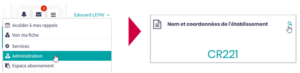
Puis saisissez les informations générales ; celles-ci figureront dans vos éditions et dans vos lettres et emails types, grâce aux variables O2S.
Les onglets Informations juridiques et Informations d’intermédiation fournissent des données permettant d’identifier, authentifier et renforcer votre communication.
Une zone de saisie sur fond coloré indique une donnée qui doit obligatoirement être renseignée.
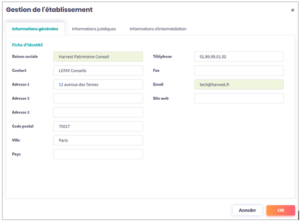
Cette étape essentielle vous permet de définir votre organisation, et d’affecter les droits et accès pour l’utilisation des fonctionnalités d’O2S.
Il est important de bien connaître la structure opérationnelle que vous souhaitez mettre en place et de vous demander « qui peut faire quoi ? »Par exemple, vous pouvez créer les profils utilisateurs suivants :
Sachez que dans O2S, un seul administrateur (vous-même) est défini par défaut. Si vous souhaitez modifier les droits de vos collaborateurs (pour leur appliquer le rôle d’administrateur ou leur donner accès au module d’administration, par exemple) vous devez suivre les indications ci-dessous.
Définissez les fonctionnalités auxquelles chaque profil pourra accéder, par exemple :
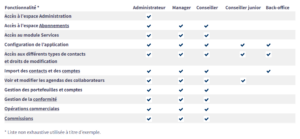
Pour créer / modifier / supprimer les profils, à l’aide de votre menu nominatif en haut à droite d’O2S, rendez-vous dans Administration > Profils utilisateur :
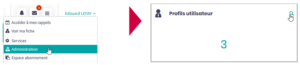
Une fois créés, le nombre de profils utilisateurs est indiqué dans l’encart Profils utilisateur.
Le profil Administrateur est présent par défaut dans O2S. Vous êtes l’administrateur.
Dans notre exemple, ce profil possède tous les droits, mais ne peut pas accéder à l’administration.
Lorsque le profil est valide, il apparait avec une icône dans la colonne statut de la page Gestion des profils. Dans le cas contraire, il apparaît avec une icône ![]()
Dans notre exemple, le conseiller a tous les droits, mais ne peut pas accéder à l’administration ni à l’espace abonnement.
Dans notre exemple, le conseiller junior a les mêmes droits que le conseiller, mais ne peut pas importer les contacts et comptes, ni accéder au module Services, ni modifier les contacts, ni gérer les requêtes, la conformité, les opérations commerciales et les commissions.
Dans notre exemple, un membre du Back-office a les mêmes droits que le conseiller, mais ne peut pas voir ni modifier les agendas de ses collaborateurs, ni modifier les portefeuilles et comptes.
Les profils utilisateurs sont maintenant créés. Dans Créer les comptes utilisateurs, vous devrez appliquer à chaque utilisateur que vous créerez, un des profil que vous avez mis en place dans votre organisation.
Une fois les profils créés, vous pouvez bien sûr les modifier dans le temps, les supprimer ou en ajouter des nouveaux, grâce aux boutons Modifier, Supprimer, Ajouter, et Dupliquer situés en bas de la fenêtre Gestion des profils.
Vous allez ensuite créer des utilisateurs, un utilisateur est un collaborateur disposant d’un accès à O2S.
Pour créer / modifier / supprimer un utilisateur, à l’aide de votre menu nominatif en haut à droite d’O2S, rendez-vous dans Administration > Utilisateurs :
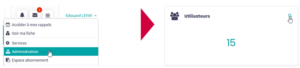
Renseignez tous les champs obligatoires, et à l’aide de la liste déroulante Profil de droit d’utilisation, appliquez à l’utilisateur un des profils que vous avez créés.
Une fois que vous aurez créé vos utilisateurs, leur nombre total apparaîtra dans l’encart Utilisateurs.
Cliquez sur Ajouter.
Ensuite, renseignez les différents champs de saisie.
Les champs devant être obligatoirement renseignés sont indiqués en vert.
Une fois les utilisateurs créés, nous allons maintenant définir une hiérarchie de façon à avoir des managers et des conseillers qui lui sont rattachés.
A l’aide de la souris, déplacez un par un les conseillers que vous souhaitez rattacher au manager en gardant le doigt enfoncé sur le bouton gauche de la souris tout en le déplaçant vers le responsable ; une fois ce dernier en surbrillance colorée, relâchez le bouton gauche de la souris : l’utilisateur est alors rattaché au responsable.
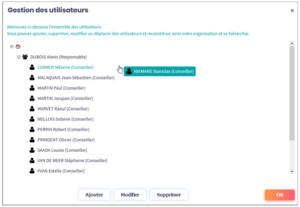
Dans l’exemple ci-dessus, Alexis Dubois sera manager des 11 conseillers qui lui sont rattachés.
Il est possible de créer plusieurs sous-niveaux de groupes.
Lorsque vous paramétrez des options portant sur le périmètre des conseillers, vous pouvez choisir de voir les contacts et portefeuilles gérés par ces derniers. Vous pouvez aussi définir ce que les conseillers de votre groupe peuvent visualiser, en fonction de ce que vous avez paramétré dans les profils créés ; par exemple Alexis Dubois (manager) pourra accéder à l’agenda et aux contacts des conseillers qui lui sont rattachés.
Une fois les profils et les utilisateurs créés, vous pouvez sauvegarder ces derniers dans un fichier Excel en cliquant sur l’icône située en bas à gauche de la fenêtre Gestion des profils.
Feefty est une plateforme française spécialisée dans les produits financiers sur mesure, notamment les produits structurés, destinée aux investisseurs professionnels et aux conseillers financiers.
Vous créer un compte Feefty dès maintenant et gratuitement, vous permettra d’avoir de précieuses informations sur vos produits dans l’onglet Portefeuilles. De plus vous pourrez renseigner 5 autres produits directement dans l’application, tout sera relié à votre environnement O2S.
Voici les étapes pour créer un compte sur Feefty.
Rendez-vous sur la page officielle de création de compte Feefty via ce lien
Vous devez fournir certaines informations personnelles
Feefty utilise ces informations pour vérifier votre identité, ce qui est une étape obligatoire en raison de leur statut de conseiller en investissement financier.
Après avoir rempli le formulaire, vous recevrez un e-mail de confirmation. Cliquez sur le lien dans cet e-mail pour valider votre compte.
Feefty peut également exiger des documents justificatifs pour compléter votre inscription.
Une fois votre compte activé, connectez-vous en utilisant votre adresse e-mail et votre mot de passe. Vous pourrez alors explorer les outils disponibles pour créer et gérer vos produits financiers.
Participez à une classe virtuelle de 3h30 pour savoir exploiter les fonctionnalités d’O2S liées à la connaissance client, son épargne financière, l’usage des requêtes et le parcours projet d’O2S. En tant que détenteur de la solution, vous bénéficiez du tarif préférentiel de 140€.
Objectifs